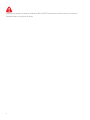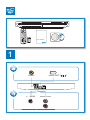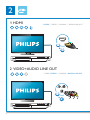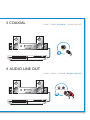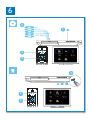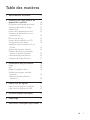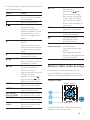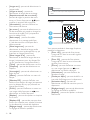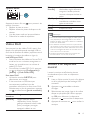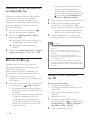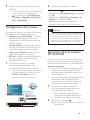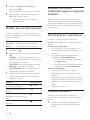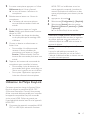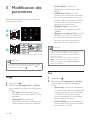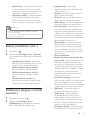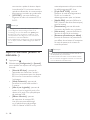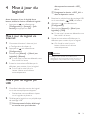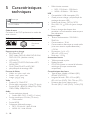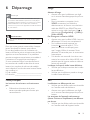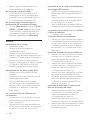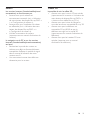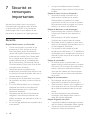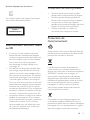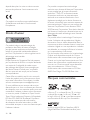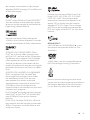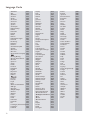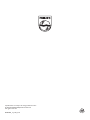Philips BDP3480/12 Manuel utilisateur
- Catégorie
- Lecteurs Blu-Ray
- Taper
- Manuel utilisateur
Ce manuel convient également à

www.philips.com/welcome
Mode d'emploi
Toujours là pour vous aider
Enregistrez votre produit et obtenez de l'assistance sur le site
BDP3480
Des
questions ?
Contactez
Philips
Des
questions ?
Contactez
Philips

2
Avant de connecter ce lecteur de disques Blu-ray/DVD, assurez-vous d’avoir bien lu et compris
l’ensemble des instructions fournies.

3
Register your product and get support at
www.philips.com/welcome
User manual
BDP3480
BDP3480
PC & Mac
3
( )
HDMI OUTVIDEO
COAXIAL AUDIO OUT
VIDE
O
C
OA
X
IAL
A
A
AUDIO OUT
AUDIO
OUT
1

4
2
4
HDMI
AUDIO LINE OUT
VIDEO
IO
LINE
VIDE
O
O
O
U
T
O
1 HDMI
2 VIDEO+AUDIO LINE OUT
HDMI { VIDEO { COAXIAL { AUDIO LINE OUT
{HDMI VIDEO { COAXIAL AUDIO LINE OUT

5
5
AUDIO LINE OUT
COAXIAL
C
OA
XIA
AL
A
A
3 COAXIAL
4 AUDIO LINE OUT
{HDMI { VIDEO COAXIAL { AUDIO LINE OUT
{HDMI { VIDEO { COAXIAL AUDIO LINE OUT

6
4
3
5
6
SOURCE
1
2
TV

7
6
7
USB
DVD/VCD/CD
BD
BD 3D
DivX Plus HD/MKV
MP3 / JPEG
2
3
4
1
1
2
3


9FR
Table des matières
1 Raccordement et lecture 2-7
2 Utilisation de votre lecteur de
disques Blu-ray/DVD 10
Principales commandes de lecture 10
Options vidéo, audio et image 11
Vidéos DivX 13
Lecture d'un diaporama musical 13
Utilisation de Bonus View sur un
disque Blu-ray 14
BD-Live sur Blu-ray 14
Lecture d'une vidéo Blu-ray 3D 14
&RQÀJXUDWLRQGXQUpVHDX
Navigation dans le contenu PC via
DLNA 15
3URÀWHUGHVVHUYLFHV,QWHUQHW
'LIIXVLRQGHÀFKLHUVPXOWLPpGLD
depuis un appareil Android 16
&RPPDQGHSDUVPDUWSKRQH
8WLOLVDWLRQGH3KLOLSV(DV\/LQN
0RGLÀFDWLRQGHVSDUDPqWUHV 18
,PDJH
Son 18
Réseau (installation, état...) 19
Préférences (langues, contrôle
parental...) 19
Options avancées (effacer la
mémoire...) 20
4 Mise à jour du logiciel 21
0LVHjMRXUGXORJLFLHOYLD,QWHUQHW
Mise à jour du logiciel par USB 21
5 Caractéristiques techniques 22
6 Dépannage 23
7 Sécurité et remarques importantes 26

10 FR
2 Utilisation de
votre lecteur de
disques Blu-ray/
DVD
)pOLFLWDWLRQVSRXUYRWUHDFKDWHWELHQYHQXHGDQV
OHPRQGHGH3KLOLSV3RXUSURÀWHUSOHLQHPHQW
GHODVVLVWDQFHRIIHUWHSDU3KLOLSVFRPPH
les mises à niveau logicielles de produits),
enregistrez votre produit à l'adresse suivante :
ZZZSKLOLSVFRPZHOFRPH
Principales commandes de
lecture

11FR
(QFRXUVGHOHFWXUHDSSX\H]VXUOHVWRXFKHVGH
commande suivantes :
Touche Action
Permet de mettre le lecteur
sous tension ou de passer
en mode veille.
accès au menu Accueil.
/ Permet d'arrêter la lecture.
Appuyez sur cette
WRXFKHHWPDLQWHQH]OD
enfoncée (pendant plus de
4 secondes) pour ouvrir
ou fermer le logement du
disque.
Permet de suspendre la
lecture.
Appuyez plusieurs fois sur
FHWWHWRXFKHSRXUHIIHFWXHU
un ralenti avant, image par
image.
Permet de démarrer ou de
reprendre la lecture.
/ Permet de passer à la
SLVWHDXFKDSLWUHDXÀFKLHU
précédent ou suivant.
/ Permet d'effectuer une
UHFKHUFKHUDSLGHYHUV
l'arrière ou l'avant.
Appuyez plusieurs fois pour
FKDQJHUGHYLWHVVH
Appuyez une fois sur
,
puis appuyez sur
pour
effectuer un ralenti avant.
AUDIO Permet de sélectionner une
langue ou un canal audio.
SUBTITLE Permet de sélectionner une
langue de sous-titrage.
DISC MENU /
POP-UP MENU
Permet d'accéder au menu
du disque ou de le quitter.
TOP MENU Permet d'accéder au menu
principal d'un disque vidéo.
Touches de
couleur
Permet de sélectionner des
WkFKHVRXGHVRSWLRQVGH
disques Blu-ray.
Permettent de naviguer
dans les menus.
Appuyez sur
pour
faire pivoter une image
dans le sens des aiguilles
d'une montre ou dans le
sens inverse des aiguilles
d'une montre pendant un
diaporama.
OK 3HUPHWGHFRQÀUPHUXQH
sélection ou une entrée.
Permet de revenir au menu
GDIÀFKDJHSUpFpGHQW
Permet d'accéder à
davantage d'options
pendant la lecture.
Touches
alphanumériques
Permettent de sélectionner
un élément à lire.
Permettent d'entrer des
valeurs.
Permettent d'entrer des
OHWWUHVSDUXQHPpWKRGHGH
saisie de type SMS.
Options vidéo, audio et image
D'autres options sont disponibles pour la
lecture de vidéos ou d'images à partir d'un
GLVTXHRXGXQSpULSKpULTXHGHVWRFNDJH86%
Options vidéo
Permettent d'accéder à davantage d'options
pendant la lecture d'une vidéo.
1
2
3

12 FR
[Langue son] : permet de sélectionner la
langue audio.
[Langue ss-titres] : permet de
sélectionner la langue de sous-titrage.
[Repositionnement des sous-titres] :
permet de régler la position des sous-
titres sur l'écran. Appuyez sur
pour
PRGLÀHUODSRVLWLRQGHVVRXVWLWUHV
[Informations]SHUPHWGDIÀFKHUOHV
informations de lecture.
[Jeu caract.] : permet de sélectionner un
MHXGHFDUDFWqUHVTXLSUHQGHQFKDUJHOHV
sous-titres de vidéo DivX (uniquement
pour les vidéos DivX).
[Rech. temps] : permet d'accéder
GLUHFWHPHQWjXQSDVVDJHVSpFLÀTXH
jODLGHGHVWRXFKHVQXPpULTXHVGHOD
télécommande.
[2ème langue son] : permet de
sélectionner la deuxième langue audio
(uniquement pour les disques Blu-ray qui
SUHQQHQWHQFKDUJH%RQXV9LHZ
[2ème Langue Ss-tt] : permet de
sélectionner la deuxième langue de sous-
titrage (uniquement pour les disques Blu-
UD\TXLSUHQQHQWHQFKDUJH%RQXV9LHZ
[Titres] : permet de sélectionner un titre.
[Chapitres] : permet de sélectionner un
FKDSLWUH
[Liste angles] : permet de sélectionner un
angle de vue.
[Menus]SHUPHWGDIÀFKHUXQPHQXGX
disque.
[Sélection PIP]SHUPHWGDIÀFKHUXQH
fenêtre d'incrustation d'image (uniquement
pour les disques Blu-ray qui prennent en
FKDUJH%RQXV9LHZ
[Zoom] : permet d'effectuer un zoom sur
une image vidéo. Appuyez sur
pour
sélectionner un facteur de zoom.
[Répéter]SHUPHWGHUpSpWHUXQFKDSLWUH
ou un titre.
[Répéter A-B] : permet de marquer deux
SRLQWVGXQFKDSLWUHSRXUUpSpWHUODOHFWXUH
ou de désactiver le mode de répétition.
[Réglages image] : permet de sélectionner
XQUpJODJHGHFRXOHXUVSUpGpÀQL
Remarque
Les options vidéo disponibles dépendent de la source
vidéo.
Options d'image
Vous pouvez accéder à davantage d'options
pendant le diaporama.
[Pivot. +90] : permet de faire pivoter
l'image de 90° dans le sens des aiguilles
d'une montre.
[Pivot. -90] : permet de faire pivoter
l'image de 90° dans le sens inverse des
aiguilles d'une montre.
[Zoom] : permet d'effectuer un zoom
sur une image. Appuyez sur
pour
sélectionner un facteur de zoom.
[Informations]SHUPHWGDIÀFKHUOHV
données d'image.
[Durée par diapo]SHUPHWGHGpÀQLUXQ
LQWHUYDOOHGDIÀFKDJHSRXUOHGLDSRUDPD
[Animation diapo] : permet de
sélectionner un effet de transition pour le
diaporama.
[Réglages image] : permet de sélectionner
XQUpJODJHGHFRXOHXUVSUpGpÀQL
[Répéter] : permet de répéter un dossier
sélectionné.
1
2
3

13FR
Options audio
Appuyez plusieurs fois sur pour parcourir les
options suivantes :
Répéter la piste en cours.
Répéter toutes les pistes du disque ou du
dossier.
Lire des pistes audio en lecture aléatoire.
Désactiver le mode de répétition.
Vidéos DivX
Vous pouvez lire des vidéos DivX à partir d'un
GLVTXHGXQSpULSKpULTXHGHVWRFNDJH86%RX
d'un site de location de vidéos (reportez-vous à
la section « Location de vidéos en ligne »).
code VOD pour DivX
$YDQWGDFKHWHUGHVYLGpRVDXIRUPDW'LY;
et de les lire sur ce lecteur, enregistrez ce
lecteur sur www.divx.com en utilisant le
code VOD DivX.
3RXUDIÀFKHUOHFRGH92''LY;DSSX\H]
sur
, et sélectionnez >&RQÀJXUDWLRQ@ >
[Avancé] > [Code DivX
®
VOD].
Sous-titres DivX
8WLOLVH]OHVWRXFKHVSUBTITLE pour
sélectionner une langue.
6LOHVVRXVWLWUHVQHVDIÀFKHQWSDV
FRUUHFWHPHQWPRGLÀH]OHMHXGH
caractères utilisé pour les sous-titres DivX.
Sélectionnez un jeu de caractères : appuyez
sur
, et sélectionnez [Jeu de caractères].
Jeu de
caractères
Langues
[Standard] Anglais, albanais, danois,
QpHUODQGDLVÀQQRLVIUDQoDLV
JDpOLTXHDOOHPDQGLWDOLHQNXUGH
(latin), norvégien, portugais,
espagnol, suédois et turc.
[Europe
centrale]
$OEDQDLVFURDWHWFKqTXH
néerlandais, anglais, allemand,
KRQJURLVLUODQGDLVSRORQDLV
roumain, slovaque, slovène et
serbe.
[Cyrillique] Bulgare, biélorusse, anglais,
macédonien, moldave, russe,
VHUEHHWXNUDLQLHQ
[Grec] Grec
[Balte] (XURSHGX1RUG
Remarque
3RXUOLUHGHVÀFKLHUV'LY;SURWpJpVSDU'50jSDUWLU
GXQSpULSKpULTXHGHVWRFNDJH86%RXGXQVLWHGH
location de vidéos, connectez ce lecteur à un téléviseur
jODLGHGXQFkEOH+'0,
3RXUXWLOLVHUOHVVRXVWLWUHVDVVXUH]YRXVTXHOHÀFKLHU
GHVRXVWLWUHVSRUWHOHPrPHQRPTXHOHÀFKLHUYLGpR
'LY;3DUH[HPSOHVLOHÀFKLHUYLGpR'LY;HVWQRPPp
©ÀOPDYLªHQUHJLVWUH]OHÀFKLHUGHVRXVWLWUHVVRXVOH
QRP©ÀOPVUWªRX©ÀOPVXEª
&HOHFWHXUSHXWOLUHGHVÀFKLHUVGHVRXVWLWUHVDX[
formats suivants : .srt, .sub, .txt, .ssa et .smi.
Lecture d'un diaporama
musical
/DQFH]ODPXVLTXHHWDIÀFKH]OHVSKRWRV
simultanément pour créer un diaporama
musical.
1 /LVH]XQÀFKLHUPXVLFDOjSDUWLUGXQGLVTXH
RXGXQSpULSKpULTXHGHVWRFNDJH86%
connecté.
2 Appuyez sur et accédez au dossier
d'images.
3 Sélectionnez une image à partir du même
GLVTXHRXSpULSKpULTXH86%HWDSSX\H]
sur OK pour démarrer le diaporama.
4 Appuyez sur pour arrêter le diaporama.
5 Appuyez de nouveau sur pour arrêter la
musique.

14 FR
Utilisation de Bonus View sur
un disque Blu-ray
$IÀFKH]GHVFRQWHQXVVSpFLDX[WHOVTXHGHV
commentaires) dans une petite fenêtre.
Cette fonction s'applique uniquement aux
disques Blu-ray compatibles avec BonusView,
pJDOHPHQWDSSHOpH3,3SLFWXUHLQSLFWXUH
incrustation d'image).
1 Au cours de la lecture, appuyez sur .
» Le menu des options apparaît.
2 Sélectionnez [Sélection PIP] > [PIP] et
appuyez sur OK.
» Les options d'incrustation d'image [1]/
[2] dépendent du contenu vidéo.
» La fenêtre de vidéo secondaire
VDIÀFKH
3 Sélectionnez [2ème langue son] ou [2ème
langue sous-titres], puis appuyez sur OK.
BD-Live sur Blu-ray
Accédez à des services en ligne exclusifs,
tels que des bandes-annonces, des jeux, des
sonneries et autres bonus.
Cette fonction s'applique uniquement aux
disques Blu-ray qui sont compatibles BD-Live.
1 3UpSDUH]ODFRQQH[LRQ,QWHUQHWHW
FRQÀJXUH]XQUpVHDXYRLU©&RQÀJXUDWLRQ
d'un réseau »).
2 %UDQFKH]OHSpULSKpULTXHGHVWRFNDJH86%
sur le connecteur
(USB) du lecteur.
/HSpULSKpULTXHGHVWRFNDJH86%HVW
XWLOLVpSRXUVWRFNHUOHFRQWHQX%'/LYH
WpOpFKDUJp
6LYRXVFRQQHFWH]FHOHFWHXUj,QWHUQHW
à l'aide d'un adaptateur USB Wi-Fi
(vendu séparément), connectez un
concentrateur USB (non fourni) à ce
lecteur pour que plusieurs ports USB
soient disponibles.
Pour supprimer le contenu BD-Live
TXHYRXVDYH]WpOpFKDUJpVXUOH
SpULSKpULTXHGHVWRFNDJH86%DÀQ
de libérer de la mémoire, appuyez sur
et sélectionnez >&RQÀJXUDWLRQ@ >
[Avancé] > [Effacer mémoire].
3 Lisez un disque qui est compatible BD-Live.
4 Dans le menu du disque, sélectionnez
l'icône BD-Live et appuyez sur OK.
» /HFKDUJHPHQWGH%'/LYHFRPPHQFH
/HWHPSVGHFKDUJHPHQWGpSHQGGX
GLVTXHHWGHODFRQQH[LRQ,QWHUQHW
5 Dans l'interface BD-Live, sélectionnez
OpOpPHQWDXTXHOYRXVVRXKDLWH]DFFpGHU
Remarque
Les services BD-Live varient en fonction des disques
et des pays.
Lorsque vous utilisez BD-Live, des données sur le
disque et le lecteur sont consultées par le fournisseur
de contenu.
3RXUVWRFNHUOHVÀFKLHUVWpOpFKDUJpVXWLOLVH]XQ
SpULSKpULTXHGHVWRFNDJH86%GLVSRVDQWGDXPRLQV
1 Go d'espace libre.
Si un concentrateur USB est utilisé avec ce lecteur, ne
VXUFKDUJH]SDVOHFRQFHQWUDWHXU86%DYHFEHDXFRXSGH
SpULSKpULTXHV86%DÀQGpYLWHUXQHDOLPHQWDWLRQ86%
LQVXIÀVDQWH
Lecture d'une vidéo Blu-
ray 3D
Ce dont vous avez besoin
Un téléviseur compatible 3D
Ce lecteur connecté au téléviseur via un
FkEOH+'0,
Des lunettes 3D compatibles avec le
téléviseur
Disque Blu-ray 3D
1 Assurez-vous que la sortie 3D est
activée : appuyez sur
, puis sélectionnez
>&RQÀJXUDWLRQ@ > [Vidéo] >[Regarder
une vidéo en 3D] > [Auto].
2 Lisez une vidéo Blu-ray 3D.

15FR
3 0HWWH]OHVOXQHWWHV'SRXUSURÀWHUGHV
effets 3D.
Pour lire la vidéo 3D en 2D, désactivez
la sortie Blu-ray 3D (appuyez sur
, puis sélectionnez >&RQÀJXUDWLRQ@
> [Vidéo] > [Regarder une vidéo en
3D] > [Désactivé]).
&RQÀJXUDWLRQGXQUpVHDX
Connectez ce lecteur à un réseau informatique
HWj,QWHUQHWSRXUDFFpGHUDX[VHUYLFHV
Navigation sur le PC (DLNA) : visionnez
GHVSKRWRVpFRXWH]GHODPXVLTXHHW
UHJDUGH]GHVÀFKLHUVYLGpRSURYHQDQWGH
votre ordinateur.
Services Internet : accédez à des services
en ligne, tels que des sites de location ou
de vente d'images, musiques et vidéos.
Mise à jour du logiciel : mettez à jour le
ORJLFLHOGHFHOHFWHXUVXU,QWHUQHW
BD-Live : accédez aux fonctions de bonus
en ligne (concerne les disques Blu-ray
compatibles BD-Live).
1 Connectez ce lecteur à un réseau
LQIRUPDWLTXHHWj,QWHUQHWYLDXQH
FRQQH[LRQÀODLUH(WKHUQHWRXVDQVÀO
3RXUXQHFRQQH[LRQÀODLUHFRQQHFWH]
un câble réseau (non fourni) au port
Réseau local (LAN) situé sur le
panneau arrière de ce lecteur.
PC (DLNA)
2 Procédez à l'installation du réseau.
1) Appuyez sur .
2) Sélectionnez >&RQÀJXUDWLRQ@, puis appuyez
sur OK.
3) Sélectionnez [Réseau] > [Installation du
réseau], puis appuyez surOK.
4) Suivez les instructions à l'écran du
téléviseur pour mener à bien l'installation.
Attention
Avant de vous connecter à un réseau, familiarisez-vous
avec le routeur réseau, le logiciel de serveur multimédia
pour DLNA et les principes de gestion de réseau. Si
nécessaire, lisez la documentation accompagnant les
FRPSRVDQWVGXUpVHDX3KLOLSVQHVWSDVUHVSRQVDEOHGHV
données perdues, endommagées ou corrompues.
Navigation dans le contenu
PC via DLNA
Grâce à ce lecteur, vous pouvez diffuser et lire
les vidéos, écouter la musique et regarder les
SKRWRVGHYRWUHRUGLQDWHXUVXUYRWUHWpOpYLVHXU
Avant de commencer
Sur votre PC, installez une application de
serveur multimédia compatible DLNA
(tel que le lecteur Windows Media 11 ou
version ultérieure)
6XUYRWUH3&DFWLYH]OHSDUWDJHGHVÀFKLHUV
PXOWLPpGLDVHWOHSDUWDJHGHÀFKLHUV
(reportez-vous à la section « Aide » de
l'application de serveur multimédia)
1 Connectez ce lecteur et votre PC
sur le même réseau domestique (voir
©&RQÀJXUDWLRQGXUpVHDXª
Pour une qualité vidéo optimale,
XWLOLVH]XQHFRQQH[LRQUpVHDXÀODLUH
lorsque vous en avez la possibilité.
2 Appuyez sur le bouton .
» /HPHQXGDFFXHLOVDIÀFKHVXUOpFUDQ
du téléviseur.

16 FR
3 Sélectionnez [Parcourir le PC], puis
appuyez sur OK.
» 8QH[SORUDWHXUGHFRQWHQXVDIÀFKH
4 6pOHFWLRQQH]XQÀFKLHUSXLVDSSX\H]VXU
OK pour lancer la lecture.
Contrôlez la lecture à l'aide de la
télécommande.
3URÀWHUGHVVHUYLFHV,QWHUQHW
Grâce à ce lecteur, vous pouvez accéder aux
VHUYLFHVHQOLJQHWHOVTXHGHVÀOPVGHVSKRWRV
et de la musique.
Ce dont
vous avez
besoin
Connecter ce lecteur à
,QWHUQHW&RQVXOWH]ODVHFWLRQ
©&RQÀJXUDWLRQGXQUpVHDXª
1 Appuyez sur .
2 Sélectionnez un service puis appuyez sur
OK.
>1HWÁL[@: un service d'abonnement en
OLJQHSRXUUHJDUGHUGHVÀOPVHWVpULHVWpOp
HQVWUHDPLQJVXU,QWHUQHW
[YouTube] : service de partage de vidéos
[Piccasa] DOEXPSKRWRHQOLJQH
[AccuWeather] : service de prévisions
météorologiques dans le monde
1 Suivez les instructions à l'écran et utilisez
YRWUHWpOpFRPPDQGHSRXUSURÀWHUGHV
différents services.
Fonction Touche/Action
Permet de sélectionner un
service ou un élément.
3HUPHWGHFRQÀUPHUXQH
sélection.
OK
Permet de revenir à la page
précédente ou d'effacer du
texte.
Permet de retourner à l'écran
d'accueil.
'LIIXVLRQGHÀFKLHUV
multimédia depuis un appareil
Android
*UkFHj3KLOLSV6LPSO\6KDUHYRXVSRXYH]
GLIIXVHUYLDFHOHFWHXUGHVÀFKLHUVPXOWLPpGLD
d'un appareil Android sur votre téléviseur. Pour
SOXVGLQIRUPDWLRQVYLVLWH]OHVLWHZZZSKLOLSV
com/support
Commande par smartphone
8WLOLVH]XQVPDUWSKRQHSRXUSDUFRXULU
FRQWU{OHUHWOLUHOHVÀFKLHUVPXOWLPpGLDGHFH
lecteur.
Ce dont vous avez besoin
8QL3KRQHL26HWXOWpULHXURX
XQVPDUWSKRQH$QGURLG$QGURLGHW
ultérieur).
6XUYRWUHVPDUWSKRQHWpOpFKDUJH]
l'application Philips MyRemote
3RXUOL3KRQHUHWURXYH]ODSSOLFDWLRQ
sur l'App Store
Pour les appareils Android, retrouvez
l'application sur l'Android Market
Avant de commencer
Connectez le lecteur à un réseau
GRPHVWLTXHYRLU©&RQÀJXUDWLRQGX
réseau »).
&RQQHFWH]YRWUHVPDUWSKRQHDXPrPH
réseau domestique (consultez le manuel
GXWLOLVDWLRQGXVPDUWSKRQHSRXUSOXVGH
détails).
Allumez le lecteur
Contrôlez votre lecteur
8WLOLVH]XQVPDUWSKRQHSRXUSDUFRXULU
FRQWU{OHUHWOLUHOHVÀFKLHUVPXOWLPpGLDGHFH
lecteur.
1 ,QVpUH]XQGLVTXHGHGRQQpHVRXXQ
SpULSKpULTXHGHVWRFNDJH86%GDQVOH
lecteur.

17FR
2 6XUYRWUHVPDUWSKRQHDSSX\H]VXUOLF{QH
MyRemote depuis l'écran d'accueil.
» /HQRPGXOHFWHXUVDIÀFKHVXUOH
VPDUWSKRQH
3 Sélectionnez ce lecteur sur l'écran du
VPDUWSKRQH
» /XWLOLVDWLRQGHYRWUHVPDUWSKRQH
comme télécommande virtuelle est
activée.
4 6XUOHVPDUWSKRQHWDSH]VXUORQJOHW
Media (Média), puis sélectionnez la source
disque ou USB.
» Les dossiers du disque de données
RXGXSpULSKpULTXHGHVWRFNDJH86%
VDIÀFKHQW
5 Ouvrez un dossier et sélectionnez un
ÀFKLHUjOLUH
Pour accéder à la télécommande,
revenez à l'écran précédent du
VPDUWSKRQHSXLVWDSH]VXUORQJOHW
Remote (Télécommande). Seuls les
boutons de commande pertinents sont
activés.
6 Tapez sur les boutons de commande du
VPDUWSKRQHSRXUFRQWU{OHUODOHFWXUH
Pour accéder à plus de boutons de
commande, faites glisser votre doigt sur
OpFUDQYHUVODJDXFKHRXYHUVODGURLWH
Pour quitter l'application, appuyez sur
OHERXWRQGDFFXHLOGXVPDUWSKRQH
Utilisation de Philips EasyLink
&HOHFWHXUSUHQGHQFKDUJHODIRQFWLRQ3KLOLSV
(DV\/LQNXWLOLVDQWOHSURWRFROH+'0,&(&
&RQVXPHU(OHFWURQLFV&RQWURO9RXVSRXYH]
utiliser une seule télécommande pour contrôler
OHVDSSDUHLOVFRPSDWLEOHV(DV\/LQNUDFFRUGpV
YLDOHVSULVHV+'0,3KLOLSVQHJDUDQWLWSDV
l'interopérabilité absolue avec tous les appareils
+'0,&(&
1 &RQQHFWH]OHVDSSDUHLOVFRPSDWLEOHV+'0,
&(&YLD+'0,SXLVDFWLYH]OHVIRQFWLRQV
+'0,&(&VXUOHWpOpYLVHXUHWVXUOHV
autres appareils connectés (consultez le
manuel d'utilisation du téléviseur ou des
DXWUHVSpULSKpULTXHVSRXUREWHQLUSOXVGH
détails).
2 DSSX\H]VXUODWRXFKH .
3 Sélectionnez >&RQÀJXUDWLRQ@> [EasyLink].
4 Sélectionnez [Activé] dans les options :
[EasyLink], [Lecture 1 pression] et [Veille
1 pression].
» /DIRQFWLRQ(DV\/LQNHVWDFWLYpH
Lecture sur simple pression d'une touche
Lorsqu'un disque vidéo est dans le logement
du disque, appuyez sur
pour allumer le
téléviseur depuis le mode veille et lancer la
lecture du disque.
Mise en veille sur simple pression d'une
touche
/RUVTXXQSpULSKpULTXHFRQQHFWpXQ
téléviseur par exemple) est mis en veille à
l'aide de sa télécommande, ce lecteur est mis
en veille automatiquement.

18 FR
3 Modification des
paramètres
&HWWHVHFWLRQH[SOLTXHFRPPHQWPRGLÀHUOHV
paramètres du lecteur.
Remarque
8QHRSWLRQGHPHQXJULVpHQHSHXWSDVrWUHPRGLÀpH
Pour revenir au menu précédent, appuyez sur . Pour
quitter le menu, appuyez sur
.
Image
1
Appuyez sur .
2 Sélectionnez >&RQÀJXUDWLRQ@ > [Vidéo]
SRXUDFFpGHUDX[RSWLRQVGHFRQÀJXUDWLRQ
vidéo.
[TV type] : permet de sélectionner
un système de couleur adapté à votre
téléviseur.
>$IÀFKDJH79@ : permet de
VpOHFWLRQQHUXQIRUPDWGDIÀFKDJHGHV
SKRWRVDGDSWpjOpFUDQGXWpOpYLVHXU
1
2
3
TV type Multi
Watch 3D video
[Vidéo HDMI] : permet de
sélectionner une résolution vidéo
+'0,
[HDMI Deep Color] : permet
GDIÀFKHUOHVFRXOHXUVDYHFGDYDQWDJH
de nuances et de teintes lorsque le
contenu vidéo est enregistré en Deep
Color et que le téléviseur prend en
FKDUJHFHWWHIRQFWLRQQDOLWp
[Réglages image] : permet de
sélectionner un réglage de couleurs
SUpGpÀQL
[Regarder une vidéo en 3D] : permet
de régler sur sortie 3D ou 2D lors
de la lecture d'un disque Blu-ray 3D.
Le lecteur doit être connecté à un
WpOpYLVHXU'YLDXQFkEOH+'0,
Remarque
6LYRXVPRGLÀH]ODFRQÀJXUDWLRQDVVXUH]YRXVTXHOH
WpOpYLVHXUSUHQGHQFKDUJHOHQRXYHDXUpJODJH
3RXUOHVSDUDPqWUHV+'0,OHWpOpYLVHXUGRLWrWUH
FRQQHFWpYLD+'0,
Pour la connexion composite (via le connecteur
VIDEO), sélectionnez une résolution vidéo de
480i/576i ou 480p/576p dans [Vidéo HDMI] pour
activer la sortie vidéo.
Son
1
Appuyez sur .
2 Sélectionnez >&RQÀJXUDWLRQ@ > [Audio]
pour accéder aux options de réglages
audio.
[Mode nuit] : permet de sélectionner
un niveau sonore bas ou l'intégralité de
la plage dynamique du son. Le mode
nuit réduit le volume des passages
forts et augmente celui des passages
bas (comme les dialogues).
[Audio HDMI]SHUPHWGHGpÀQLUXQ
IRUPDWDXGLR+'0,ORUVTXHFHOHFWHXU
HVWFRQQHFWpYLD+'0,

19FR
[Audio num.] : permet de sélectionner
un format audio pour la sortie audio
lorsque ce lecteur est connecté via un
connecteur numérique (coaxial).
[Échantillon. PCM]SHUPHWGHGpÀQLU
OHWDX[GpFKDQWLOORQQDJHGHODXGLR
PCM lorsque le lecteur est connecté
via un connecteur numérique (coaxial).
Remarque
3RXUOHVSDUDPqWUHV+'0,OHWpOpYLVHXUGRLWrWUH
FRQQHFWpYLD+'0,
Le mode nuit est disponible uniquement pour les DVD
Dolby et les disques Blu-ray.
Réseau (installation, état...)
1
Appuyez sur .
2 Sélectionnez >&RQÀJXUDWLRQ@ > [Réseau]
SRXUDFFpGHUDX[RSWLRQVGHFRQÀJXUDWLRQ
réseau.
[Installation du réseau] : permet de
GpPDUUHUXQHLQVWDOODWLRQÀODLUHRXVDQV
ÀOSRXUTXHOHUpVHDXIRQFWLRQQH
>$IÀFKHUOHVSDUDPqWUHVUpVHDX@ :
SHUPHWGDIÀFKHUOpWDWGXUpVHDX
>$IÀFKHUOHVSDUDPqWUHVVDQVÀO@ :
SHUPHWGDIÀFKHUOpWDWGXUpVHDX
Wi-Fi.
[Renommez votre produit :] :
permet de renommer le lecteur pour
OLGHQWLÀHUVXUXQUpVHDXGRPHVWLTXH
Préférences (langues, contrôle
parental...)
1
$SSX\H]VXUODWRXFKH .
2 Sélectionnez >&RQÀJXUDWLRQ@ >
[Préférences] pour accéder aux options
GHFRQÀJXUDWLRQGHVSUpIpUHQFHV
[Langue menu] : permet de
VpOHFWLRQQHUODODQJXHGDIÀFKDJHGHV
menus à l'écran.
[Audio] : permet de sélectionner la
langue audio de la vidéo.
[Ss-titre] : permet de sélectionner la
langue de sous-titrage des vidéos.
[Menu Disq.] : permet de sélectionner
la langue de menu du disque vidéo.
[Verr. parental] : permet de limiter
l'accès aux disques qui possèdent un
niveau de contrôle parental. Saisissez
« 0000 » pour accéder aux options de
restriction. Pour lire tous les disques
VDQVWHQLUFRPSWHGHOHXUFODVVLÀFDWLRQ
sélectionnez le niveau « 8 ».
[Écran veille] : permet d'activer ou
de désactiver le mode économiseur
d'écran. Si cette fonction est activée,
l'écran se désactive après 10 minutes
d'inactivité (en mode pause ou arrêt,
par exemple).
[Auto Subtitle Shift
(Repositionnement automatique des
sous-titres)] : permet d'activer ou de
désactiver le repositionnement des
sous-titres. Si cette option est activée,
les sous-titres sont automatiquement
repositionnés pour s'adapter à l'écran
du téléviseur (cette fonction est
compatible avec certains téléviseurs
3KLOLSVXQLTXHPHQW
>0RGLÀHUPWSDVVH@ : permet de
GpÀQLURXGHPRGLÀHUXQPRWGHSDVVH
pour lire un disque à accès restreint.
Saisissez « 0000 » si vous n'avez pas de
mot de passe ou si vous l'avez oublié.
>$IÀFKHXU@ : permet de régler la
luminosité de l'écran du lecteur.
[Veille auto.] : permet d'activer
ou de désactiver la mise en veille
automatique. Lorsqu'il est activé, le
lecteur passe en mode veille au bout
de 30 minutes d'inactivité (en mode
pause ou arrêt, par exemple).
[Activation rapide] : permet d'activer
ou de désactiver la fonction de mise

20 FR
sous tension rapide du lecteur depuis
le mode veille. Si la mise sous tension
rapide est désactivée, la consommation
électrique est moindre en mode veille.
[VCD PBC]SHUPHWGDIÀFKHURX
d'ignorer le menu du contenu VCD et
SVCD.
Remarque
6LODODQJXHTXHYRXVFKHUFKH]QHVWSDVGLVSRQLEOH
pour la langue du disque, la langue audio ou de
sous-titrage, vous pouvez sélectionner [Autre] dans
OHVRSWLRQVGHPHQXHWVDLVLUOHVFKLIIUHVGXFRGH
correspondant à votre langue, que vous trouverez à
l'arrière de ce manuel d'utilisation.
Si vous sélectionnez une langue qui n'est pas disponible
sur un disque, ce lecteur utilise la langue par défaut du
disque.
Options avancées (effacer la
mémoire...)
1
Appuyez sur .
2 Sélectionnez >&RQÀJXUDWLRQ@ > [Avancé]
SRXUDFFpGHUDX[RSWLRQVGHFRQÀJXUDWLRQ
avancée.
[Sécurité BD Live] : permet de
restreindre ou d'autoriser l'accès à
BD-Live (uniquement pour les disques
BD-Live non commerciaux créés par
l'utilisateur).
>0RGH'RZQPL[@ : permet de
contrôler la sortie audio stéréo à
2 canaux.
[Mise à jour logicielle] : permet de
mettre à jour le logiciel à partir d'un
UpVHDXRXjSDUWLUGXQSpULSKpULTXH
GHVWRFNDJH86%
[Effacer mémoire] : permet
de supprimer le contenu BD-
/LYHTXHYRXVDYH]WpOpFKDUJp
VXUOHSpULSKpULTXHGHVWRFNDJH
USB. Un dossier « BUDA » est
DXWRPDWLTXHPHQWFUppSRXUVWRFNHU
OHVWpOpFKDUJHPHQWV%'/LYH
[Code DivX
®
VOD] : permet
GDIÀFKHUOHFRGHGHQUHJLVWUHPHQW
DivX
®
ou le code de
désenregistrement pour ce lecteur.
>1HWÁL[(61@SHUPHWGDIÀFKHUOH
16(1XPpURGHVpULHpOHFWURQLTXH
pour ce lecteur.
[Deactivation] : permet d'annuler
ODFWLYDWLRQGH1HWÁL[VXUFHOHFWHXU
[Info version]SHUPHWGDIÀFKHUOD
version du logiciel de ce lecteur.
[Restaurer paramètres par défaut] :
permet de restaurer les paramètres
par défaut de ce lecteur, à l'exception
du mot de passe et du niveau du
contrôle parental.
Remarque
9RXVQHSRXYH]SDVUHVWUHLQGUHODFFqVj,QWHUQHWVXU
des disques Blu-ray commerciaux.
$YDQWGDFKHWHUGHVYLGpRVDXIRUPDW'LY;HWGHOHV
lire sur ce lecteur, enregistrez ce lecteur sur www.divx.
com en utilisant le code VOD DivX.
La page charge ...
La page charge ...
La page charge ...
La page charge ...
La page charge ...
La page charge ...
La page charge ...
La page charge ...
La page charge ...
La page charge ...
La page charge ...
-
 1
1
-
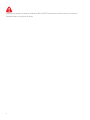 2
2
-
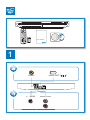 3
3
-
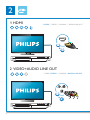 4
4
-
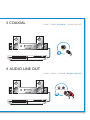 5
5
-
 6
6
-
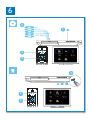 7
7
-
 8
8
-
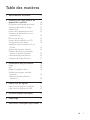 9
9
-
 10
10
-
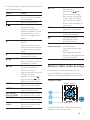 11
11
-
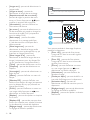 12
12
-
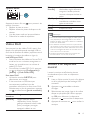 13
13
-
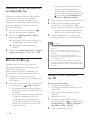 14
14
-
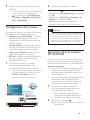 15
15
-
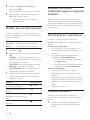 16
16
-
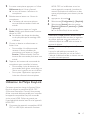 17
17
-
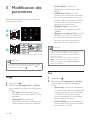 18
18
-
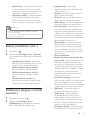 19
19
-
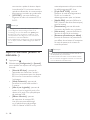 20
20
-
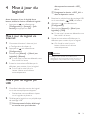 21
21
-
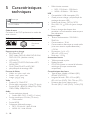 22
22
-
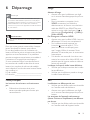 23
23
-
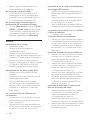 24
24
-
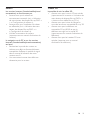 25
25
-
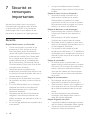 26
26
-
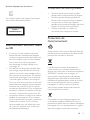 27
27
-
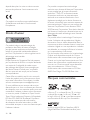 28
28
-
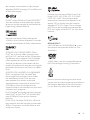 29
29
-
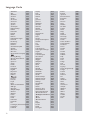 30
30
-
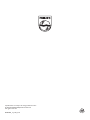 31
31
Philips BDP3480/12 Manuel utilisateur
- Catégorie
- Lecteurs Blu-Ray
- Taper
- Manuel utilisateur
- Ce manuel convient également à
Documents connexes
-
Philips PD709/12 Manuel utilisateur
-
Philips DTP2130/31 Manuel utilisateur
-
Philips DTP4800/31 Manuel utilisateur
-
Philips SPF5008/10 Manuel utilisateur
-
Philips DVP6800 Manuel utilisateur
-
Philips MCM761 Manuel utilisateur
-
Philips SA4VBE08SN Le manuel du propriétaire
-
Philips CE162/12 Manuel utilisateur
-
Philips PET946/12 Manuel utilisateur
-
Philips 328P6 Manuel utilisateur